Apple laiku pa laikam izlaiž programmaparatūras atjauninājumus saviem AirPods un AirPods Pro bezvadu austiņas, kas var ietvert veiktspējas uzlabojumus, funkciju uzlabojumus un kļūdu labojumus.
Ja jums ir radusies īpaša problēma ar AirPods vai AirPods Pro vai vienkārši vēlaties pārliecināties, ka tiem ir atjaunināta programmatūra, veiciet tālāk norādītās darbības.
ipad 12.9 pro 2018 pret 2020

Kā atjaunināt savus AirPods vai AirPods Pro
- Ievietojiet AirPods to futrālī, ja tie vēl nav ievietoti.
- Pievienojiet AirPods uzlādes futrāli strāvas avotam, izmantojot komplektācijā iekļauto Lightning–USB kabeli, vai arī, ja jums ir bezvadu uzlādes futrālis vai AirPods Pro, novietojiet to uz ar Qi saderīga bezvadu uzlādes paklājiņa.
- Pārvietojiet iPhone vai iPad ka AirPods ir savienoti pārī ar uzlādes korpusa tuvumā, un pārliecinieties, vai iOS ierīcei ir interneta savienojums.
Un tas ir viss. Pēc īsa brīža visi pieejamie programmatūras atjauninājumi ir automātiski jālejupielādē un jāinstalē. Ja rodas problēmas ar AirPod atjaunināšanu, pārliecinieties, vai uzlādes futrālis ir pilnībā uzlādēts. Varat arī mēģināt atiestatīt AirPods.
Pārbaudiet savu AirPods programmaparatūras versiju
Lai pārbaudītu instalētās programmaparatūras versiju un pārliecinātos, ka tā ir atjaunināta, veiciet šīs darbības:
- Palaidiet Iestatījumi lietotni savā iOS ierīcē.
- Krāns ģenerālis .
- Krāns Par .
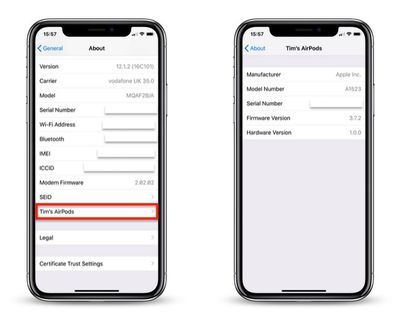
- Krāns AirPods .
- Pārbaudiet blakus norādītos skaitļus Programmaparatūras versija .
AirPods programmaparatūras atjauninājumi netiek izdoti ļoti bieži, tāpēc nebrīnieties, ja versija kādu laiku paliks tāda pati.
Saistītie apkopojumi: AirPods 3 , AirPods Pro Pircēja rokasgrāmata: AirPods (pērciet tūlīt) , AirPods Pro (neitrāls) Saistīts forums: AirPods
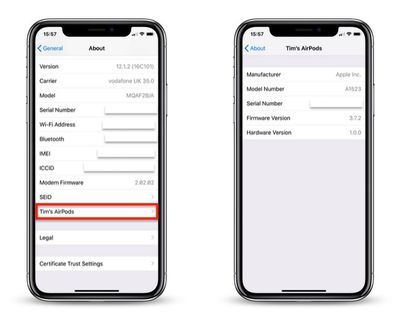
Populārākas Posts